Excel'de aylık tarih serisi nasıl oluşturulur (örnekle)
Excel’de bir dizi aylık tarih oluşturmak için aşağıdaki formülü kullanabilirsiniz:
=DATE(YEAR( A2 ),MONTH( A2 )+1,DAY( A2 ))
Bu formül, başlamak istediğiniz tarihin A2 hücresine manuel olarak girildiğini varsayar.
Daha sonra, tam olarak bir ay arayla aralıklı bir tarih dizisi oluşturmak için bu formülü tıklayıp bir sütunda istediğiniz sayıda hücreye sürükleyebilirsiniz.
Aşağıdaki örnekte bu formülün pratikte nasıl kullanılacağı gösterilmektedir.
Örnek: Excel’de bir dizi aylık tarih oluşturma
Diyelim ki 01/15/2020 ile 12/15/2021 tarihleri arasında bir dizi aylık tarih oluşturmak istiyoruz.
Bunu yapmak için A2 hücresine ilk tarihi manuel olarak girebiliriz:
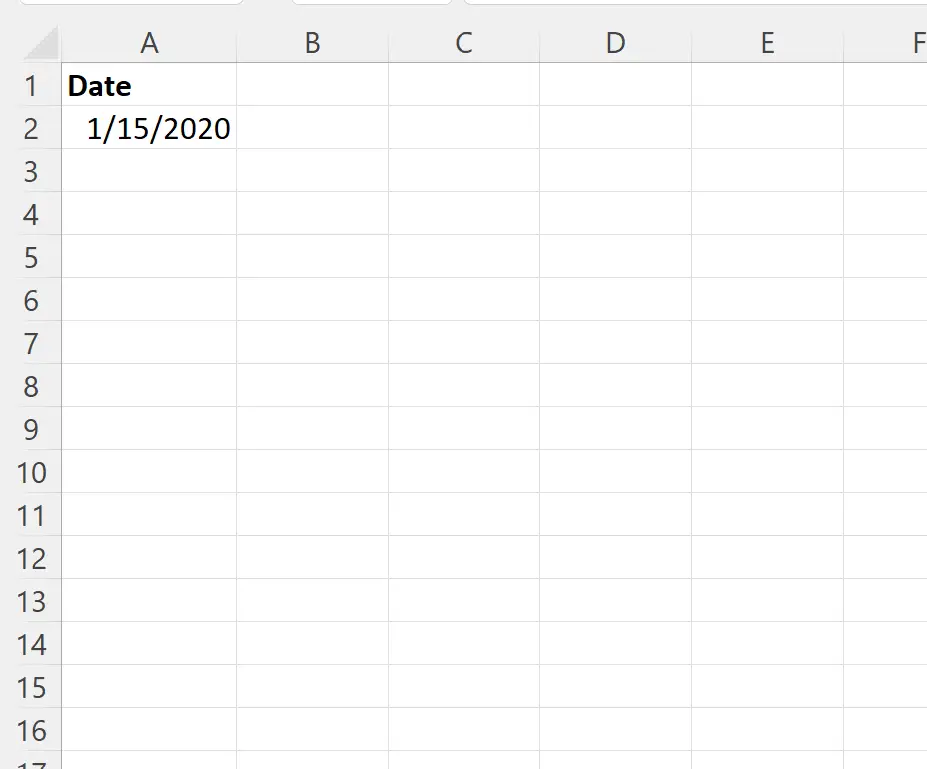
Daha sonra A3 hücresine aşağıdaki formülü yazabiliriz:
=DATE(YEAR( A2 ),MONTH( A2 )+1,DAY( A2 ))
Bu formül, A2 hücresindeki tarihten bir ay sonraki tarihi otomatik olarak üretecektir:
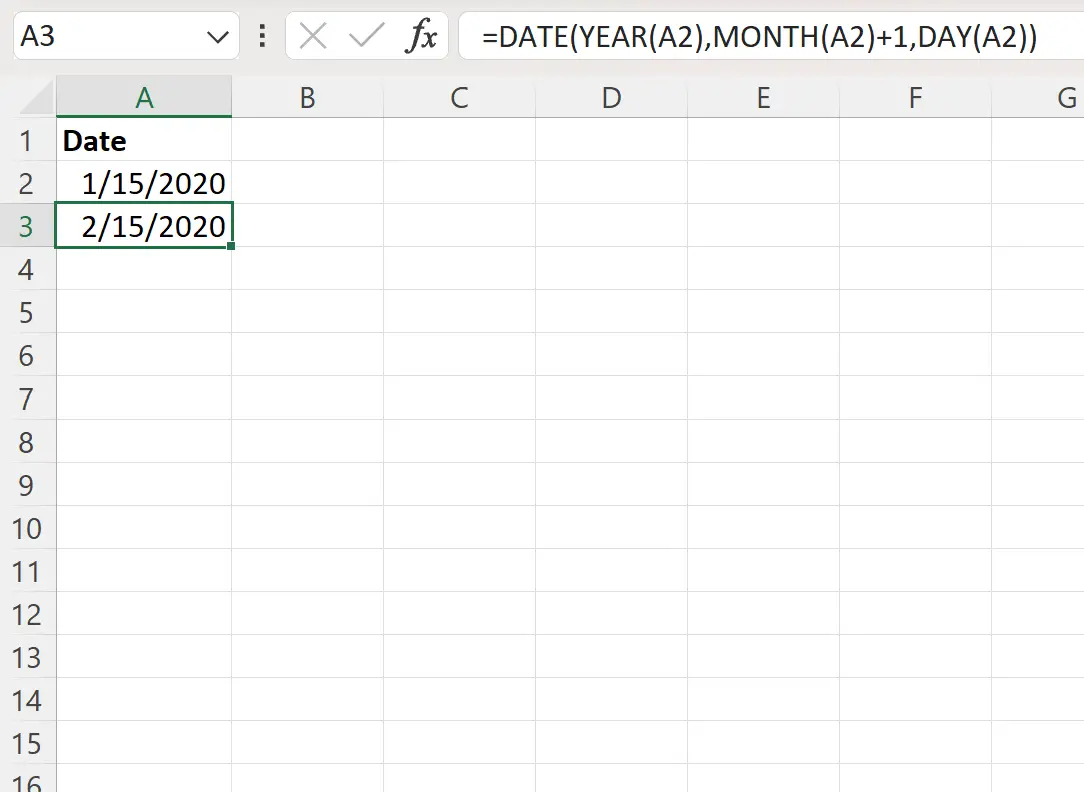
Son olarak 12/15/2021 tarihine kadar bu formülü tıklayıp A sütunundaki diğer hücrelere sürükleyebiliriz:
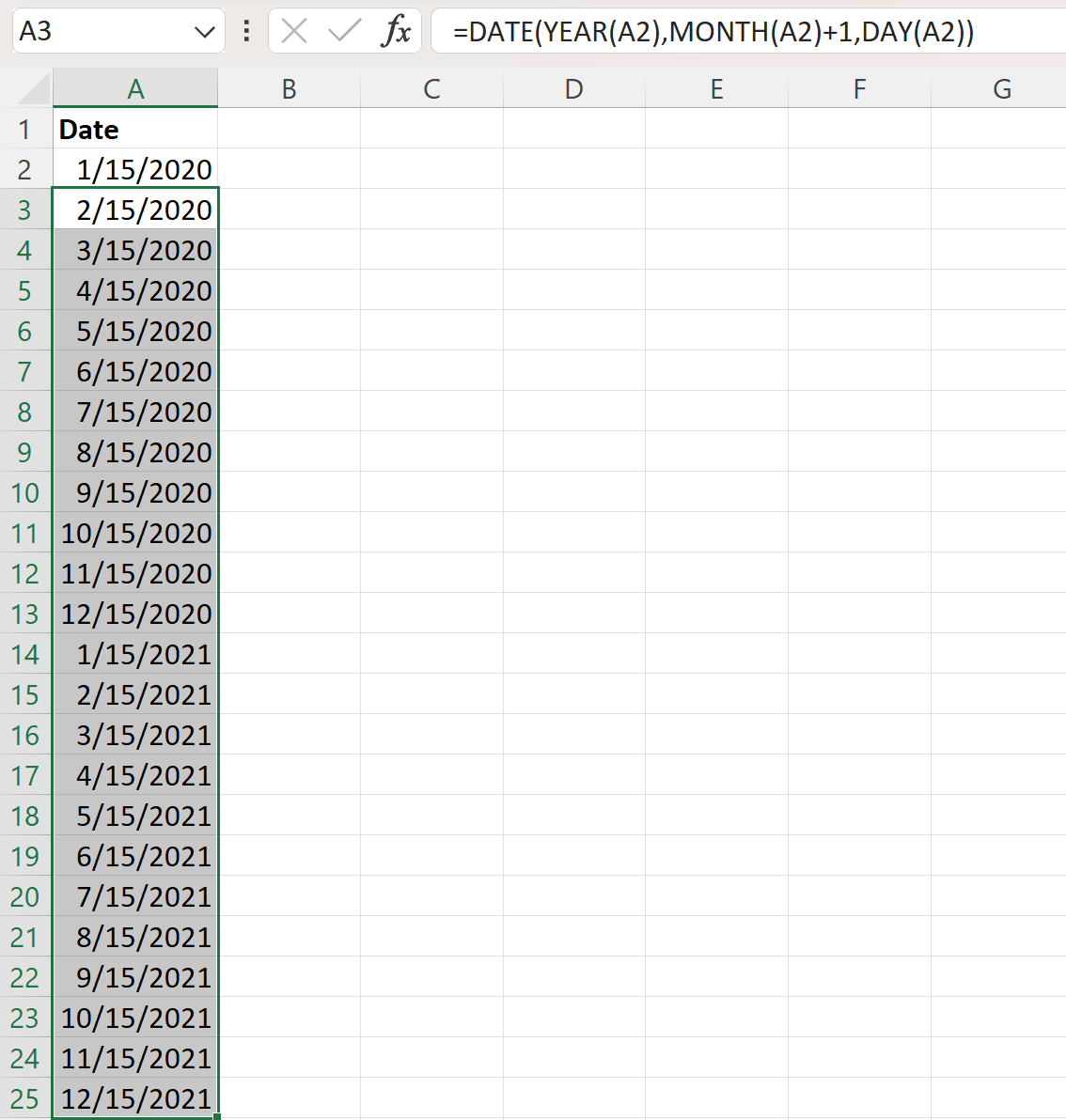
Sonuç, 15.01.2020 ile 12.15.2021 arasındaki aylık tarihler dizisidir.
Bu formül nasıl çalışıyor?
Bir dizi aylık tarih oluşturmak için kullandığımız formülü hatırlayın:
=DATE(YEAR( A2 ),MONTH( A2 )+1,DAY( A2 ))
Bu formülün işleyişi şöyle:
İlk olarak, YEAR işlevi yılı A2 hücresinden çıkarır.
Daha sonra MONTH işlevi A2 hücresinden ayı çıkarır. Daha sonra bir sonraki aya dönmek için o aya bir tane ekleriz.
Daha sonra DAY işlevi A2 hücresinden günü çıkarır.
Son olarak, son seri numarasını tanınabilir bir tarihe dönüştürmek için bu işlevlerin her birini TARİH işleviyle sarıyoruz.
Sonuç olarak, A3 hücresindeki, A2 hücresindeki tarihten tam olarak bir ay sonraki bir tarihi döndürebiliriz.
Ek kaynaklar
Aşağıdaki eğitimlerde Excel’de diğer yaygın işlemlerin nasıl gerçekleştirileceği açıklanmaktadır:
Excel’de aya göre nasıl sayılır
Excel’de aylık ortalama nasıl hesaplanır
Excel’de tarihi ay ve yıl biçimine dönüştürme